Manipulace s textem a grafikou v rozvržení InDesign CC
InDesign nabízí mnoho nástrojů pro efektivní manipulaci s textem a grafikou v rozvržení. Optimalizujte své návrhy s nejnovějšími technikami.
Nástroj Spot Healing Brush ve Photoshopu rychle odstraňuje skvrny a jiné nedokonalosti v obrazech. Adobe Photoshop Creative Suite 5 posouvá tento koncept o krok dále s novou funkcí Content-Aware.
Chcete-li vidět rozdíl, který tato nová funkce přináší, postupujte takto:
Pomocí výchozího nastavení klepněte na vadu.
Nástroj Spot Healing Brush vybarvuje odpovídající texturu, osvětlení, průhlednost a stínování s pixely, které se léčí. Nevyžaduje, abyste specifikovali místo vzorku – automaticky se vzorkuje z okolí retušované oblasti.
Nyní zaškrtněte volbu Content-Aware na panelu Možnosti.
Malování pomocí Spot Healing Brush spustí neuvěřitelné množství výpočtů, které se pokoušejí vykreslit pixely v detailech podobné svému okolí.
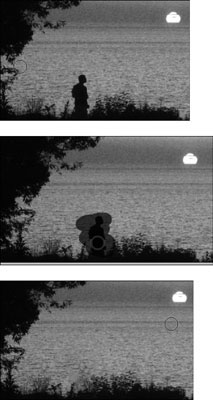
Použití nástroje Spot Healing Brush se zapnutou možností Content-Aware.
Funguje to pokaždé? Samozřejmě že ne. Funguje to dostatečně často, aby vám to ušetřilo hodiny práce? Ano!
Můžete také využít funkci Content-Aware pomocí funkce Fill. Jednoduše postupujte podle těchto kroků:
Vyberte oblast, která má být nahrazena novým obsahem.
Zvolte Úpravy→Vyplnit a v dialogovém okně Výplň vyberte z rozevírací nabídky Použít volbu Obsahově orientované.
Obsah je nahrazen.
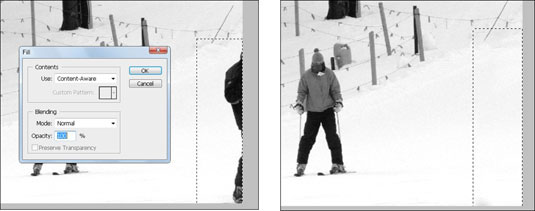
Použijte funkci Content-Aware v dialogovém okně Výplň.
InDesign nabízí mnoho nástrojů pro efektivní manipulaci s textem a grafikou v rozvržení. Optimalizujte své návrhy s nejnovějšími technikami.
Ořezové cesty jsou silným nástrojem pro práci s obrazovými součástmi v aplikaci InDesign. Tento článek popisuje, jak efektivně vytvářet a používat ořezové cesty pro odstranění pozadí a úpravu obrázků.
Vytváření a používání ořezových cest v Adobe InDesign CS5 je užitečné pro blokování obrazových oblastí a obtékání textu. Naučte se užitečné tipy a triky, jak efektivně využít ořezové cesty.
Naučte se, jak efektivně exportovat JPEG a PNG soubory z Adobe InDesign CS6 pro tisk. Ideální pro online publikování a sdílení obrázků.
Naučte se, jak efektivně formátovat odstavce v Adobe Photoshopu CS6 pomocí funkce Panel Odstavec.
Objevte, jak efektivně používat perspektivní mřížku v Adobe Illustrator CS6 pro úspěšné ilustrace. Naučte se klíčové kroky a tipy pro tvorbu a úpravy.
Naučte se, jak efektivně upravit textové příběhy v Adobe InDesign CC pomocí vestavěného editoru příběhů a pokročilých funkcí.
Efektivní techniky pro práci s obrázky v Adobe XD, včetně úpravy velikosti, maskování, oříznutí, rotace a pokročilých úprav ve Photoshopu.
Naučte se, jak přidat <strong>průhlednost</strong> do přechodu ve Photoshopu CS6 a dosáhnout tak efektivního vzhledu pro své projekty.
Vytvářejte tvary, jako jsou obdélníky a elipsy, v dokumentu InDesign CS5 pomocí nástrojů tvarů. Získejte užitečné tipy pro optimalizaci vašeho designu.





